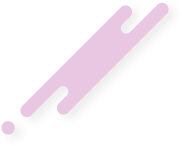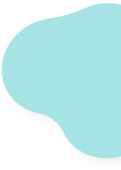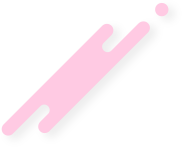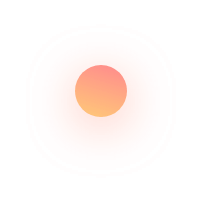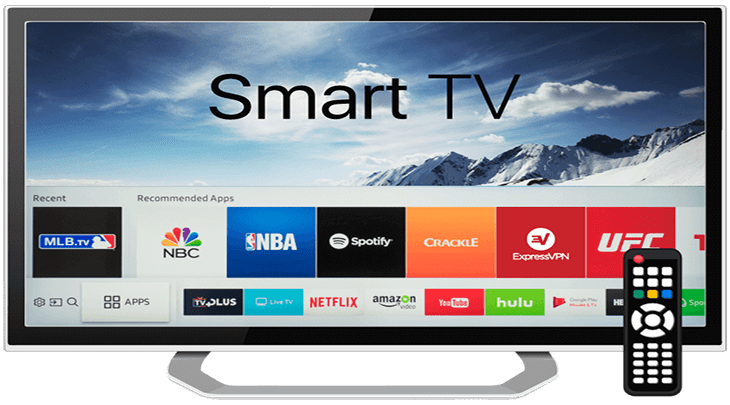- سپیده محمودی |
- 1644 بازدید
- زمان برای مطالعه : 4 دقیقه
تلویزیون هوشمند چیست و چه امکاناتی دارد؟
آنچه باید بدانید:
• مدلهای 2020: دکمه ی Home را بر روی کنترل فشار دهید، به Settings > Support > Device Care > Manage Storage بروید. برنامهها را انتخاب کنید، Delete را انتخاب کرده و تأیید کنید.
• مدلهای 2017-19: از طریق کنترل به Home > Apps بروید. سپس به Settings > Downloaded Apps > Delete بروید و برای تأیید، دستورالعملهای داده شده را دنبال کنید.
• مدلهای 2015-16: دکمهی Home را فشار دهید. سپس به Apps > My Apps > Options > Delete بروید. برنامهها را انتخاب کنید، Delete را فشار دهید و برای تأیید، دستورالعملها را دنبال کنید.
در مقاله قبل نحوه دانلود برنامه ها با تلویزیون هوشمند سامسونگ را توضیح دادیم این مقاله نحوه حذف برنامه های نصب شده روی تلویزیون سامسونگ را در مدلهای بعد از 2015 توضیح میدهد.
نحوه حذف اپلیکشن از تلویزیون سامسونگ (2020)
برای حذف برنامه ها در تلویزیونهای سامسونگ 2020 (سری TU/Q/LS)، مراحل زیر را دنبال کنید:
1. Home را بر روی کنترل فشار دهید تا هاب هوشمند ظاهر شود، سپس گزینه ی تنظیمات را انتخاب کنید.
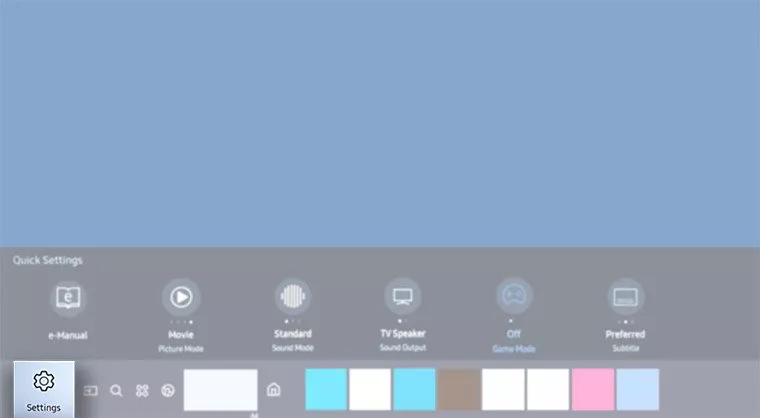
2. به پایین اسکرول کنید تا به گزینهی Support برسید (ابر با علامت سؤال)، سپس Device Care را انتخاب کنید.
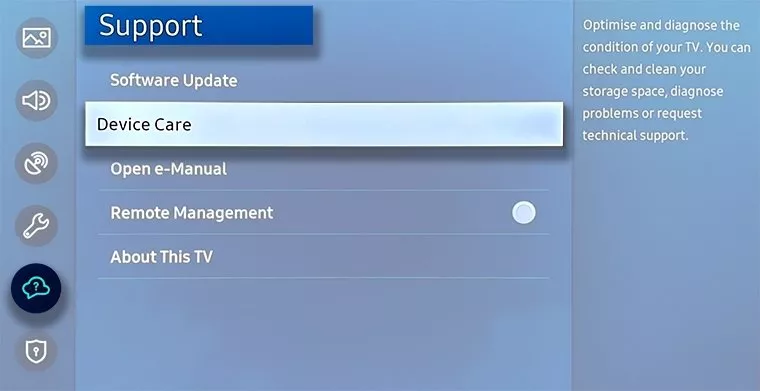
3. منتظر بمانید تا تلویزیون شما یک اسکن سریع انجام دهد، سپس Manage Storage را انتخاب کنید.
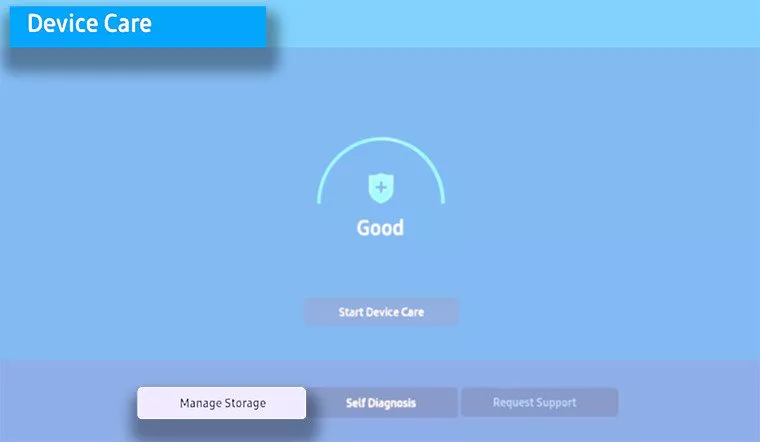
4. برنامه (هایی) را که میخواهید حذف کنید انتخاب کرده و سپس گزینه ی Delete را انتخاب کنید.
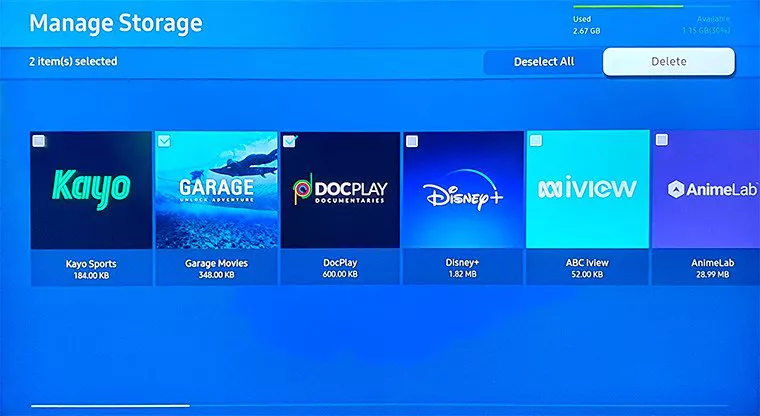
5. برای تأیید، OK را انتخاب کنید.
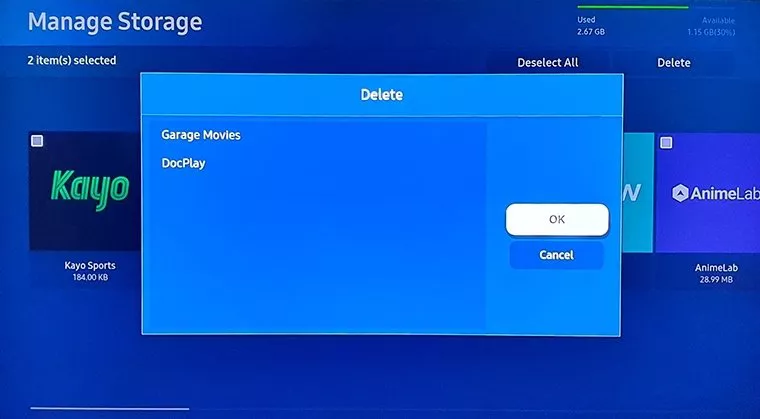
6. نوار وضعیتی ظاهر می شود که پیشرفت فرایند حذف را نشان می دهد. وقتی نوار به 100% رسید، OK را انتخاب کنید. برنامه حذف شده دیگر نباید قابل مشاهده باشد.
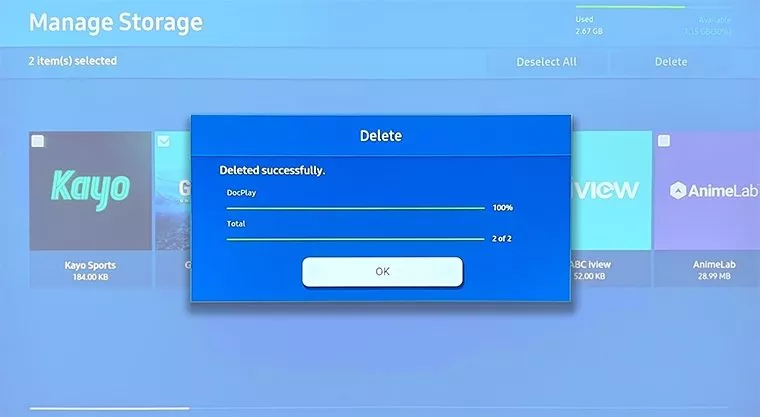
نحوه حذف اپلیکیشن از تلویزیون سامسونگ (2015-2017)
برای حذف برنامه ها در تلویزیون های سامسونگ 2017 (سری M/MU/Q/LS)، 2018 (سری N/NU/Q/LS) و 2019 (سری R/RU/Q/LS) این مراحل را دنبال کنید:
1. برای دسترسی به Smart Hub تلویزیون سامسونگ دکمهی Home را بر روی ریموت کنترل خود را فشار دهید.

2. آیکون Apps (چهار جعبه ی کوچک) را انتخاب کنید.
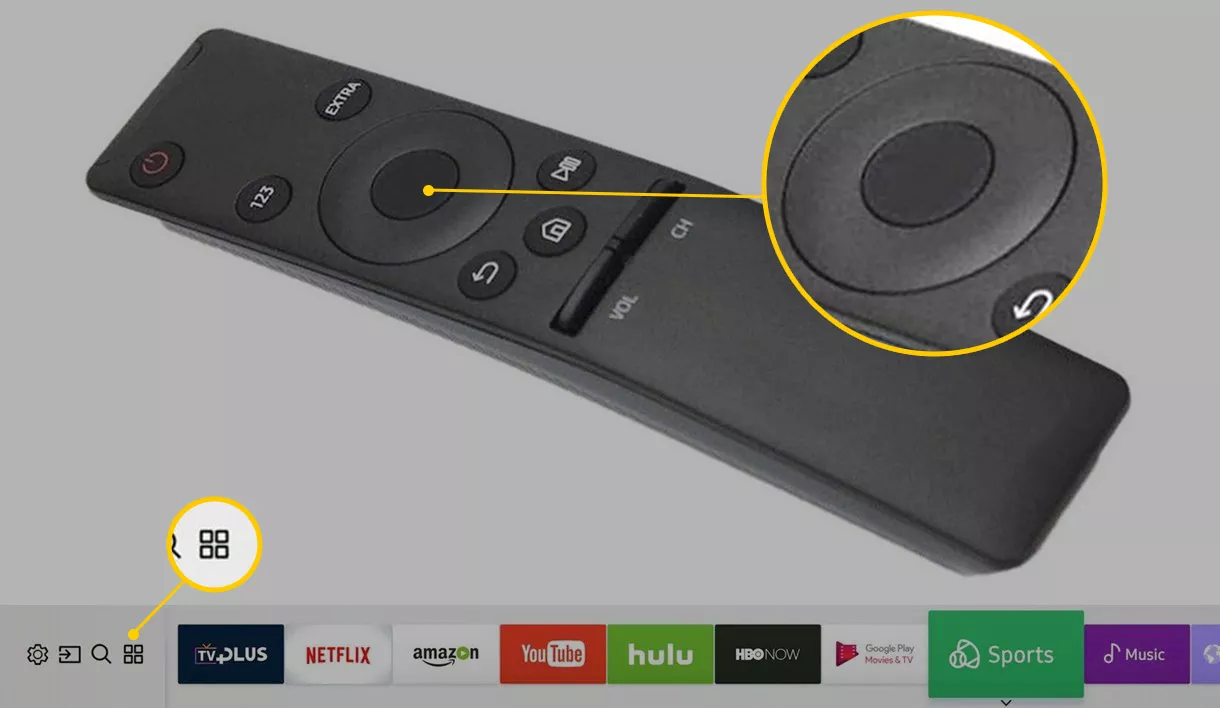
3. گزینهی Settings (با نماد چرخ دنده) را در گوشه سمت راست بالای صفحه انتخاب کنید.
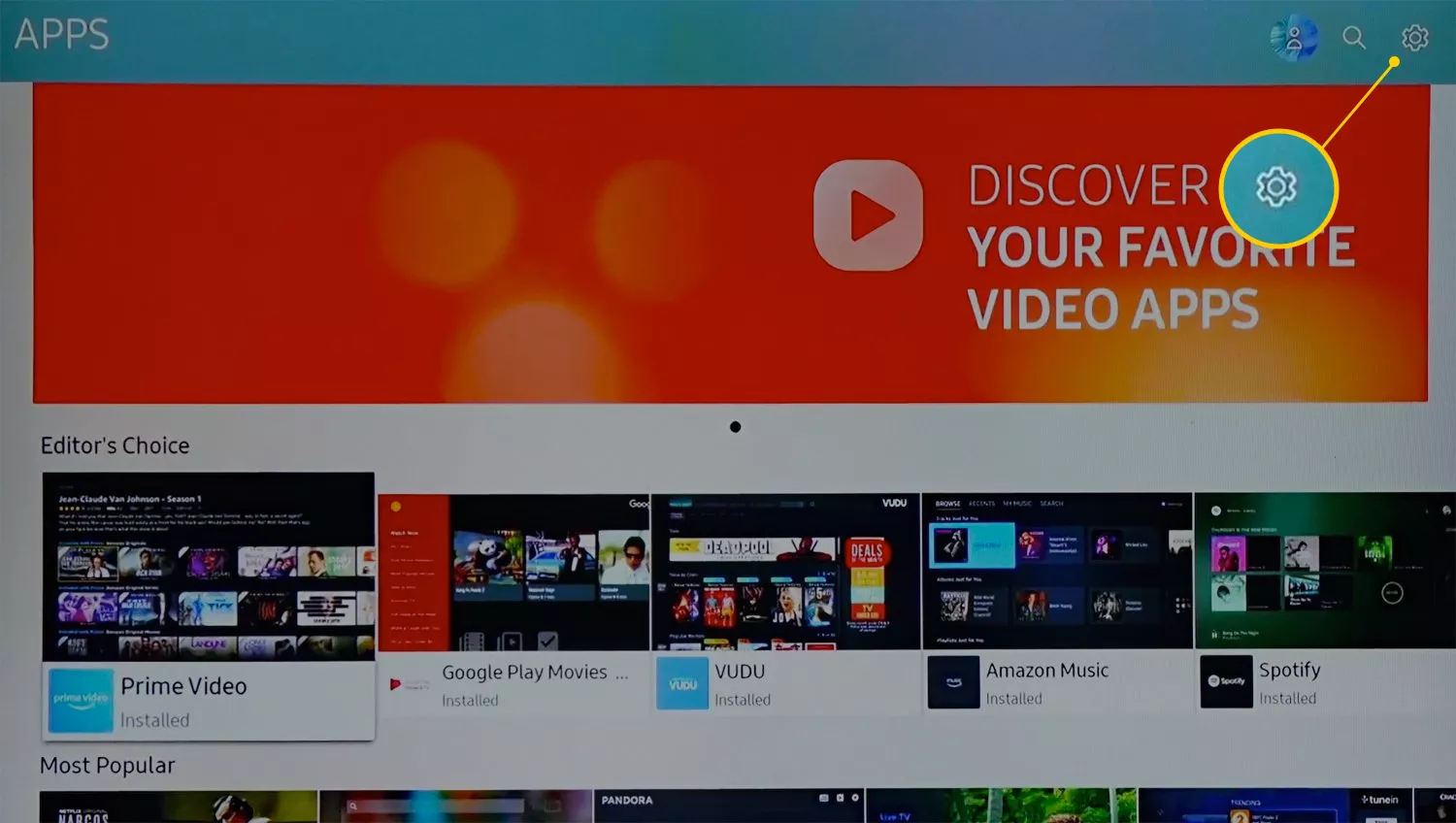
4. به قسمت Downloaded Apps بروید و برنامه ای را که می خواهید حذف کنید را انتخاب کنید.
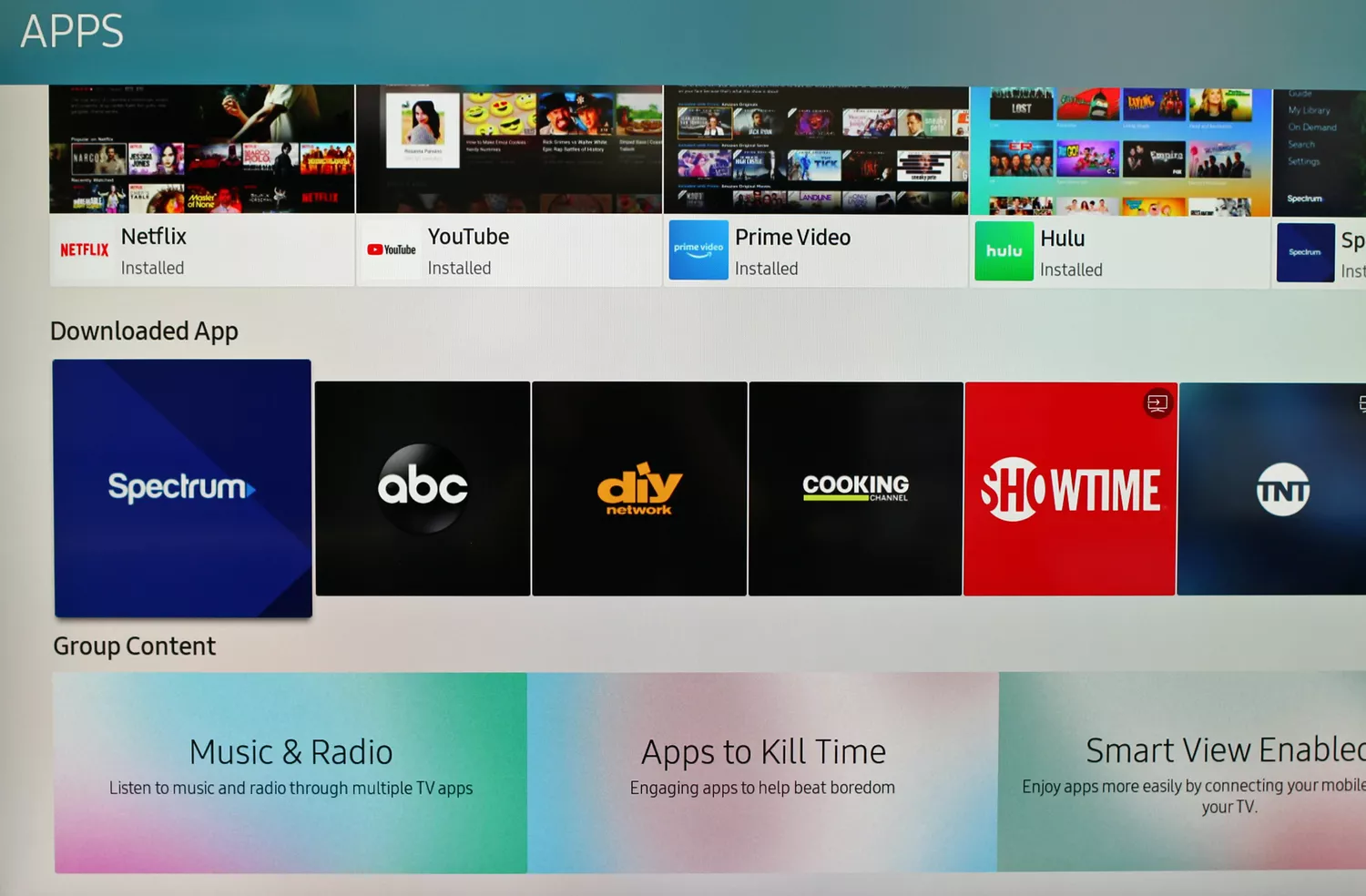
5. از منوی باز شده گزینه Delete را انتخاب کنید. ممکن است از شما خواسته شود برای بار دوم گزینه ی Delete را انتخاب کنید تا فرایند حذف تأیید شود.
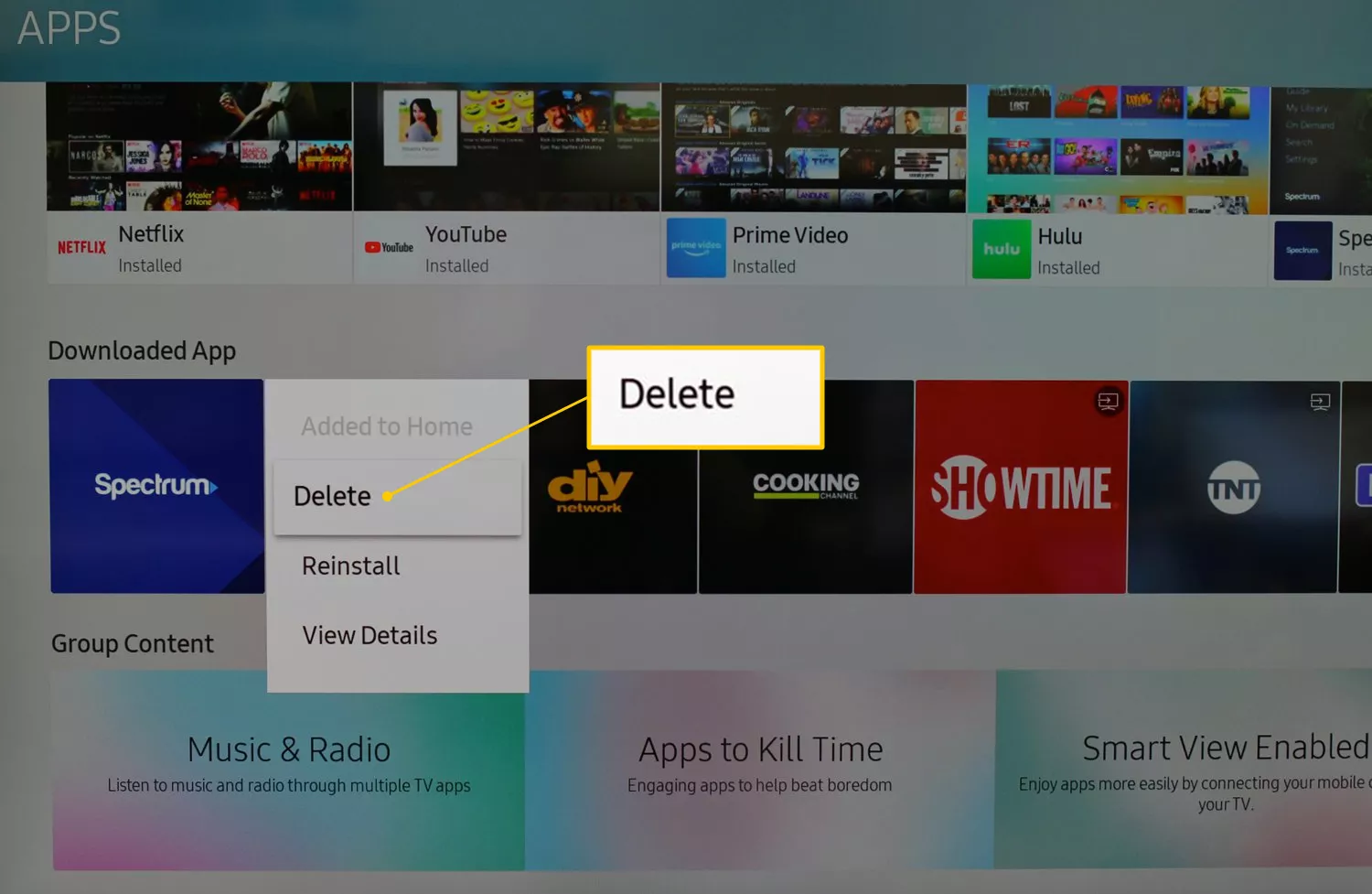
توجه: برنامه هایی که از قبل توسط سامسونگ نصب شده اند (مانند نتفلیکس) را نمی توان حذف کرد، اما می توانید آنها را از صفحه اصلی حذف کنید.
در این مقاله نحوه بروز رسانی تلویزیون سامسونگ را یاد بگیرید:
آموزش به روز رسانی تلویزیون هوشمند سامسونگ
نحوه حذف اپلیکیشن در تلویزیون سامسونگ (2015-2016)
برای حذف برنامه ها در تلویزیون های سامسونگ 2016 (سری K/KU/KS) و 2015 (سری J/JU/JS)، مراحل زیر را دنبال کنید:
1. دکمهی Home را روی ریموت کنترل خود را فشار داده و Apps را انتخاب کنید.
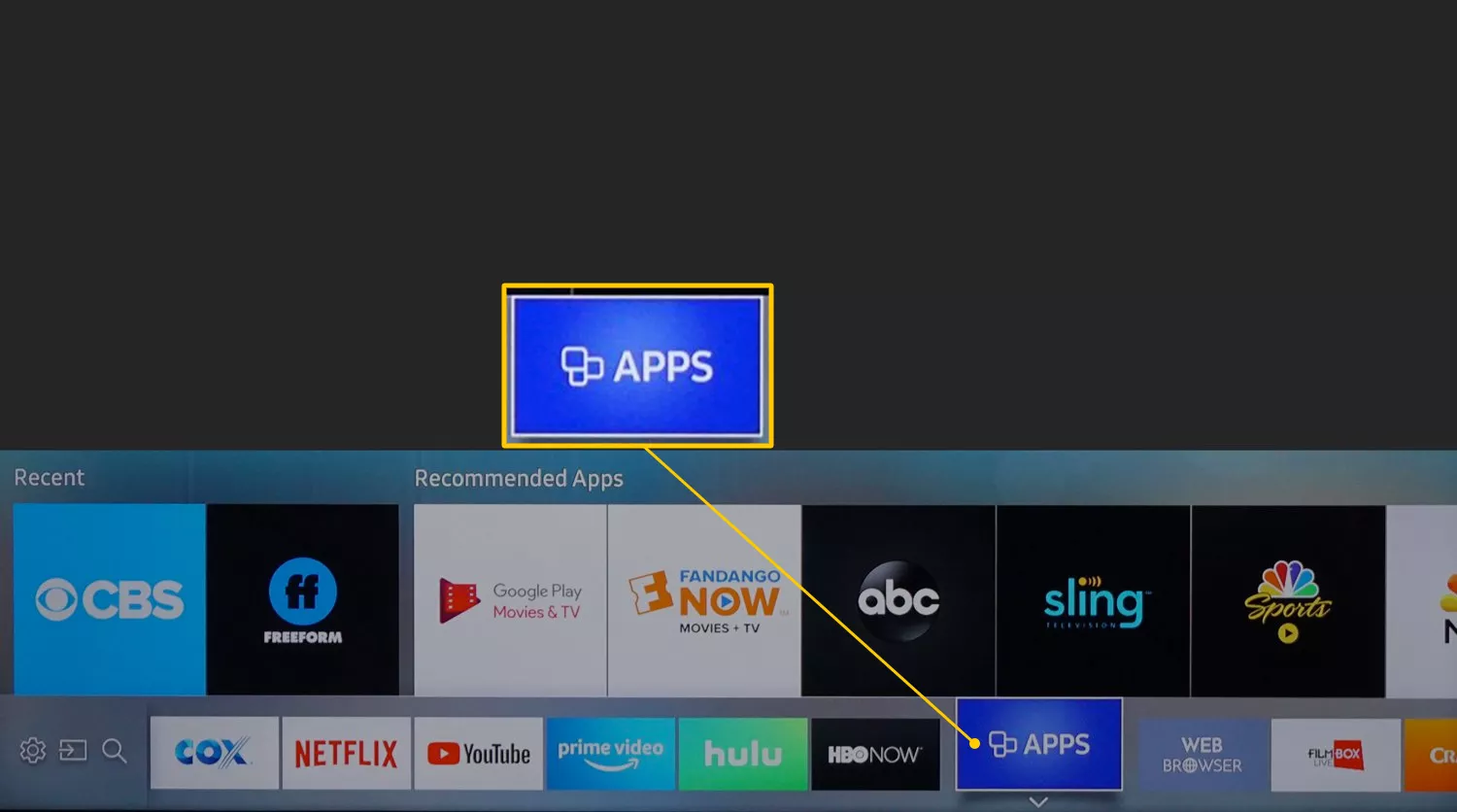
2. My Apps را انتخاب کنید.
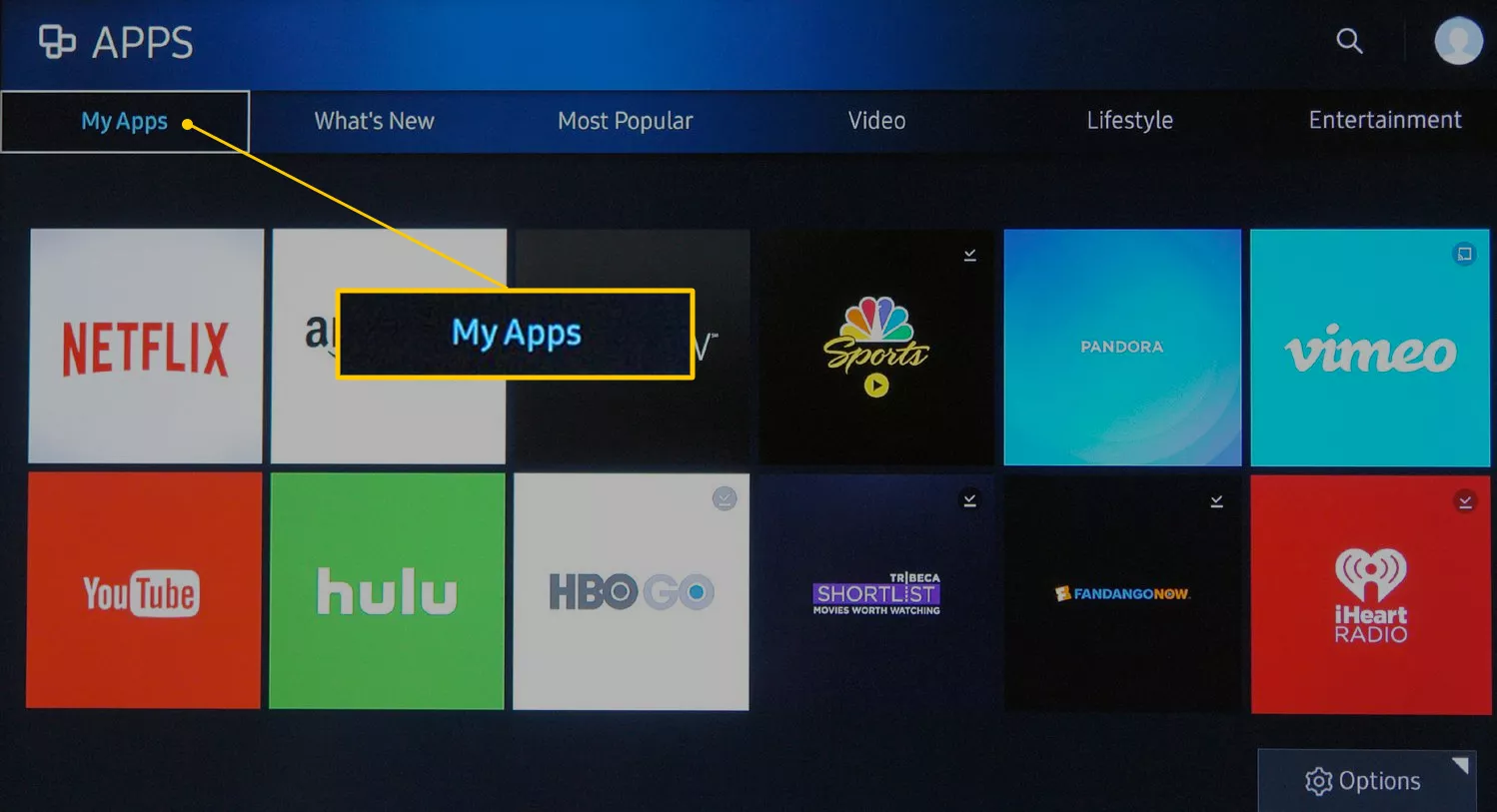
3. Options را در پایین صفحه برنامه ها انتخاب کنید.
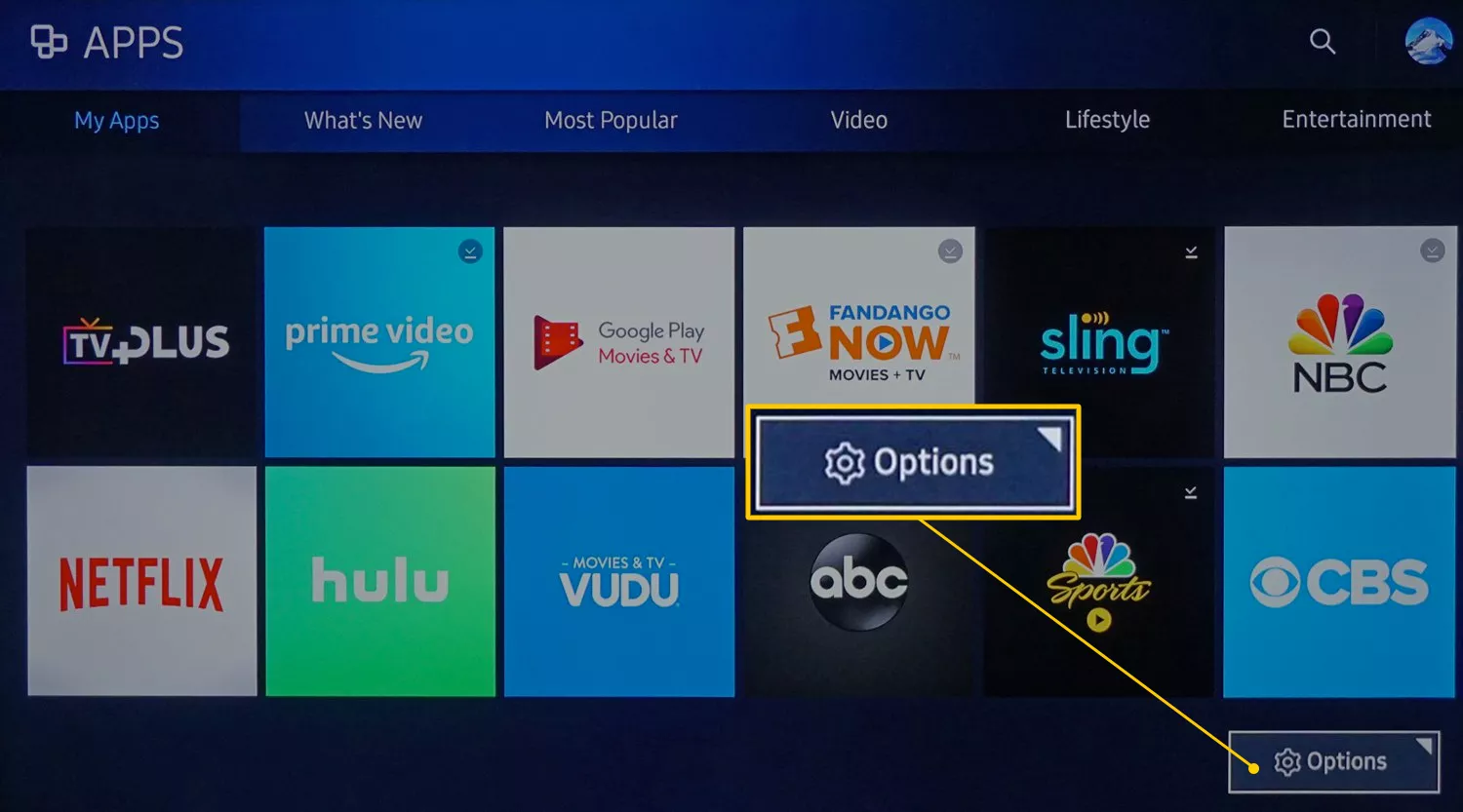
نکته: در تلویزیون های سری J/JU/JS، گزینه های Options و Delete در بالای صفحه نمایش قرار دارند.
4. Delete را از منو انتخاب کنید.
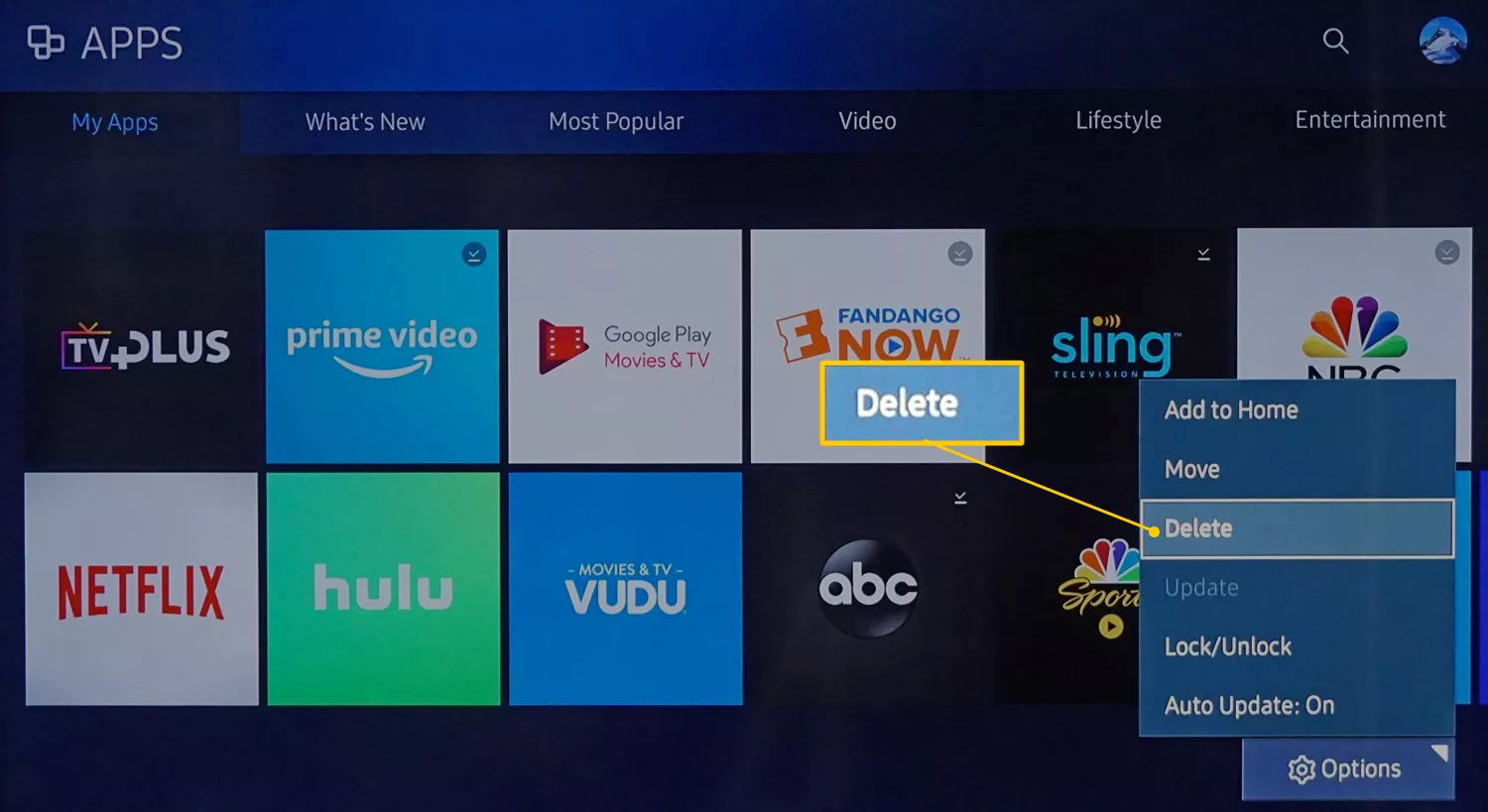
5. برنامه (هایی) را که میخواهید حذف کنید، انتخاب کنید.
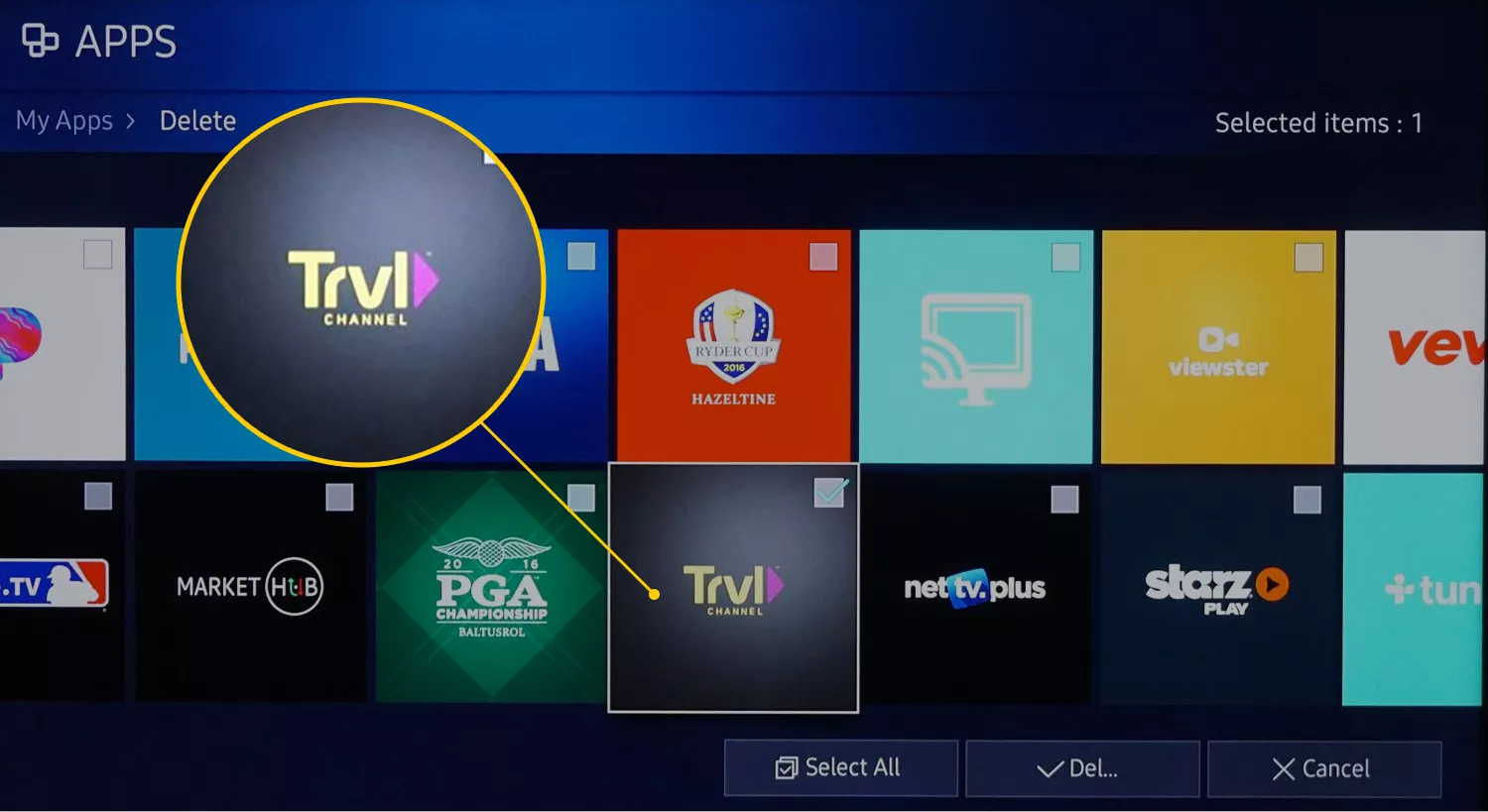
نکته: برنامههای از پیش نصب شده کارخانه خاکستری میشوند زیرا نمی توان آن ها را حذف کرد.
6. Delete را در پایین صفحه انتخاب کنید.
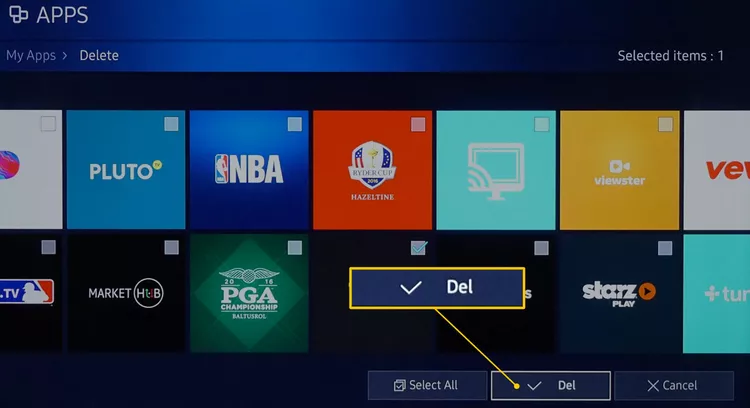
7. برای تأیید دوباره Delete را انتخاب کنید.
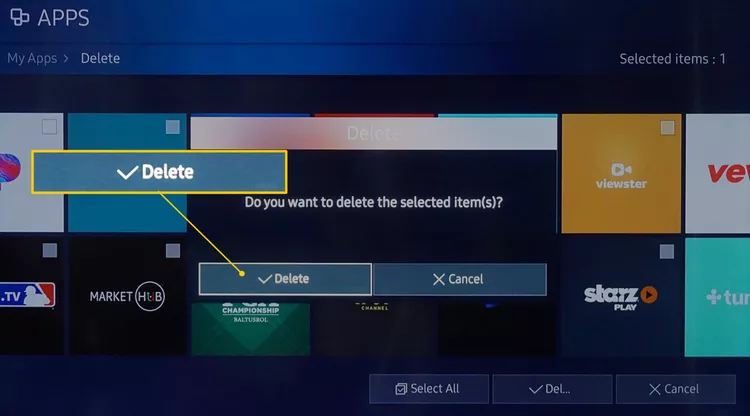
8. نوار وضعیتی ظاهر میشود که پیشرفت فرایند حذف را نشان میدهد. وقتی نوار به 100% رسید، OK را انتخاب کنید. برنامه ی حذف شده دیگر نباید قابل مشاهده باشد.
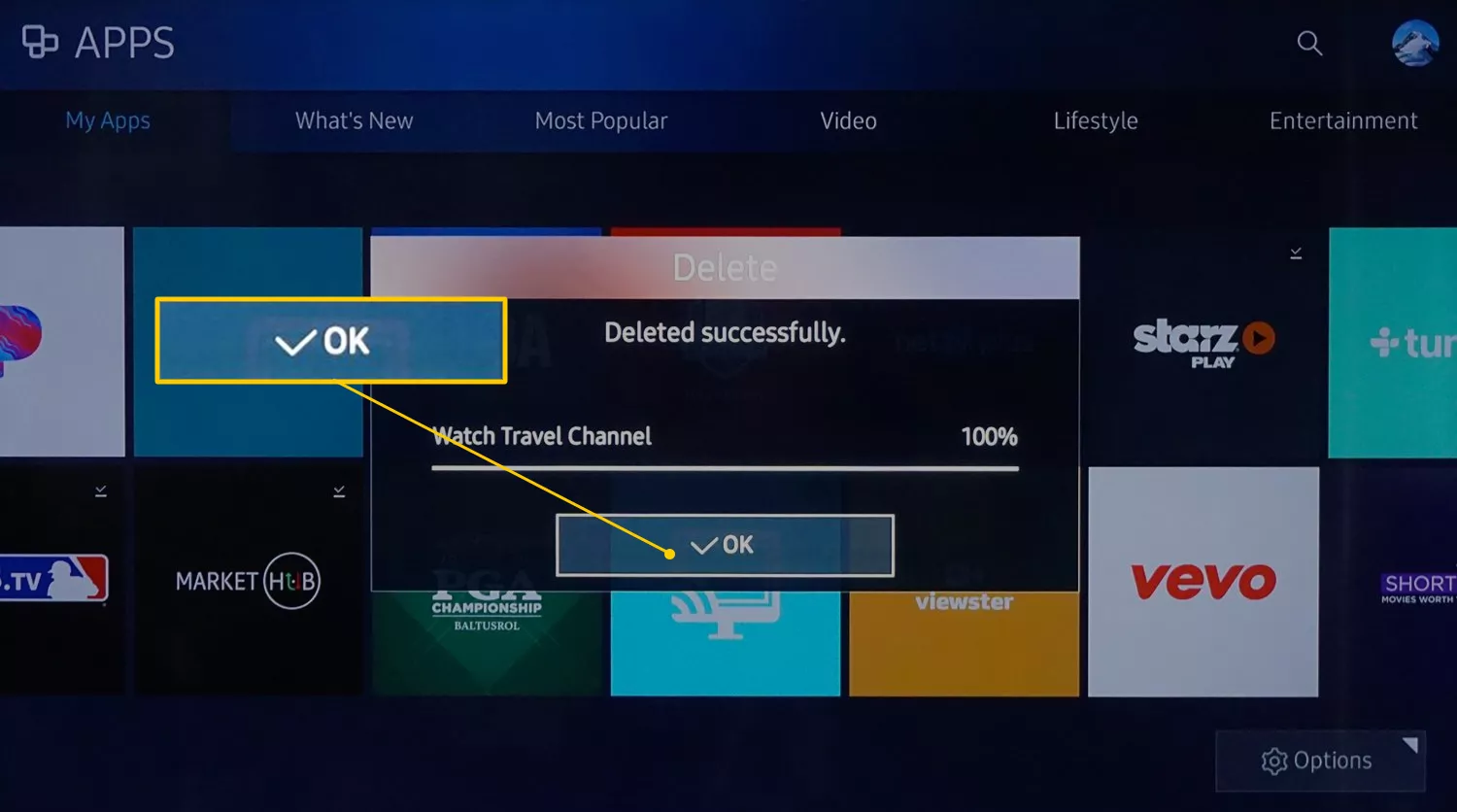
توجه داشته باشید که صفحه پشتیبانی تلویزیون هوشمند سامسونگ مراحل حذف برنامه ها از مدل های قدیمی تر تلویزیون سامسونگ (سری E/EG/ES، H، HU، F) را توضیح میدهد.
نحوه مخفی کردن اپلیکیشن در صفحه اصلی تلویزیون سامسونگ
اگر نمی توانید (یا نمیخواهید) برنامهای را حذف کنید، حداقل می توانید آن را از منوی اصلی حذف کنید:
توجه داشته باشید: بسته به مدل و سال تولید تلویزیون شما ممکن است در مراحل مختلف تفاوت هایی وجود داشته باشد، بنابراین اگر آموزش زیر پاسخگو نبود، به دفترچه راهنمای کاربر مراجعه کنید.
1. برنامهای را که میخواهید از صفحه اصلی حذف کنید انتخاب کرده و دکمه پایین را روی کنترل فشار دهید.
2. سپس Remove و در منوی باز شده دوباره گزینه ی Remove را انتخاب کنید.
نکته: همچنین میتوانید با انتخاب گزینه ی Move، موقعیت برنامه را در نوار برنامه ها جابه جا کنید.
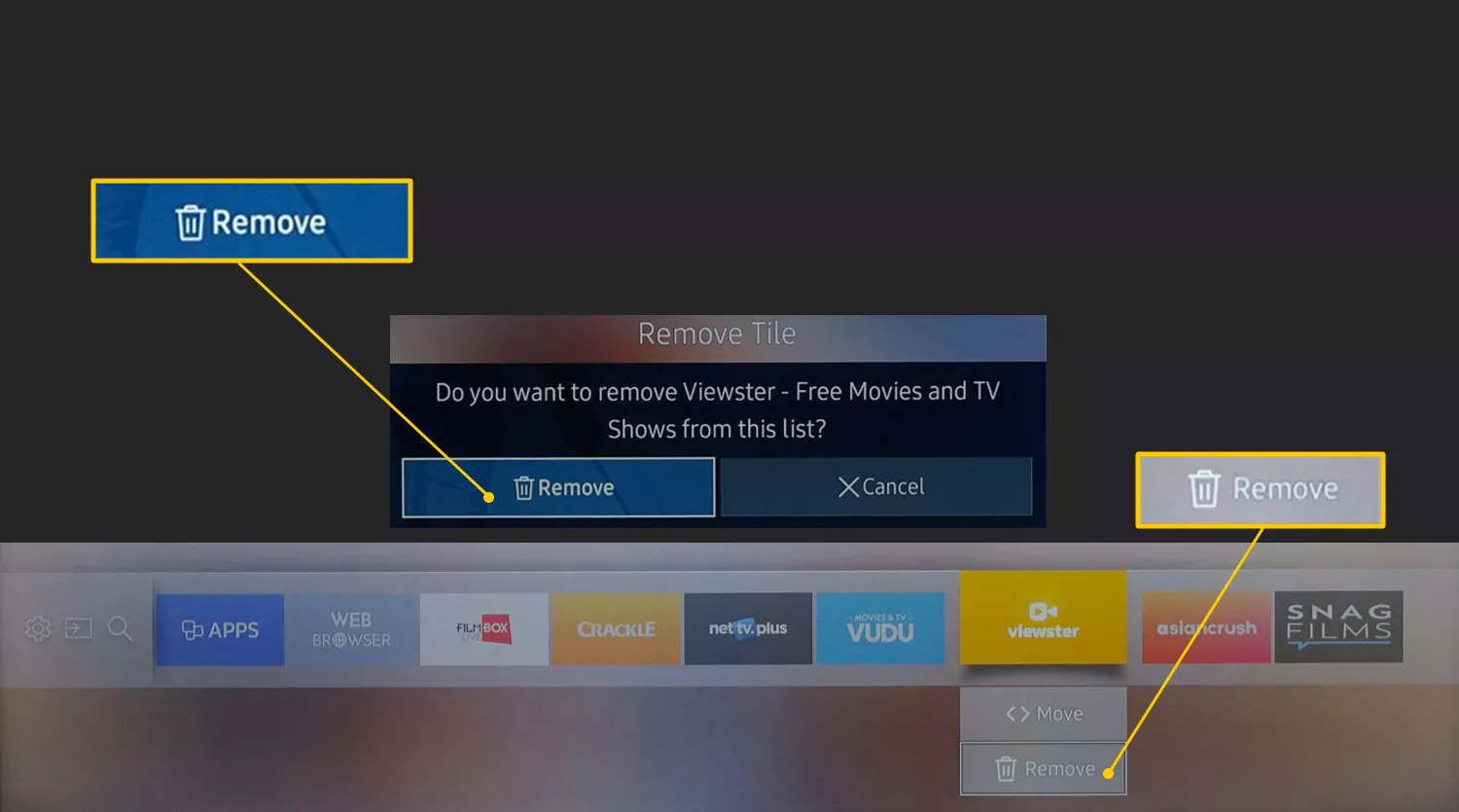
توجه: همچنان میتوانید به برنامه هایی که از صفحه اصلی حذف کردهاید در My Apps دسترسی داشته باشید.
مرکز تعمیر تلویزیون اصفهان بهترین مرکز تعمیر خرابی های تلویزیون با تعویض و جایگزینی قطعات اصل سالهاست که در حال فعالیت می باشد .گروه حرفه ای ما در زمینه تعمیر تلویزیون سامسونگ در اصفهان ، تعمیر تلویزیون سونی در اصفهان ، تعمیر تلویزیون ال جی در اصفهان در خدمت همشهریان عزیز است.